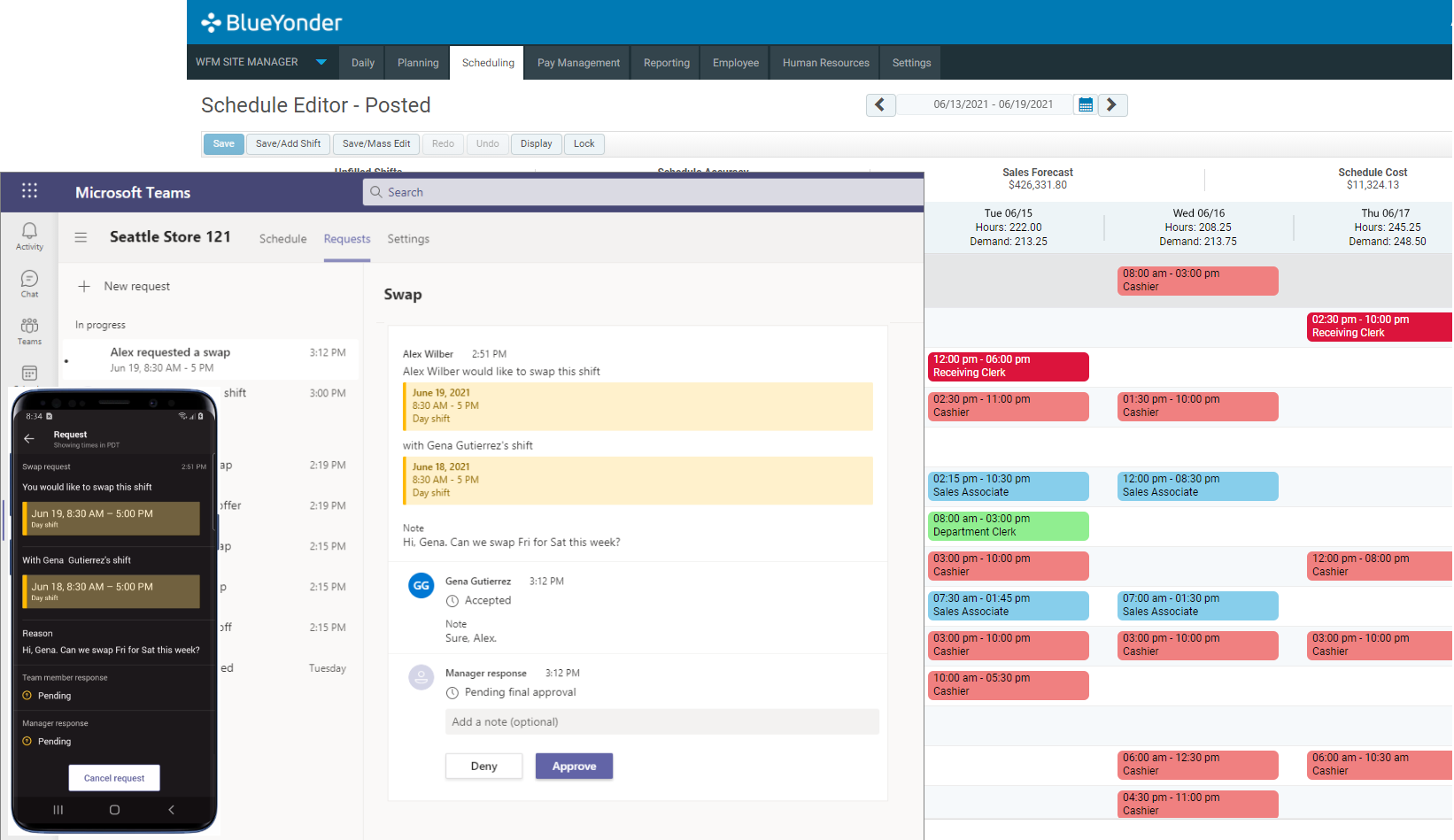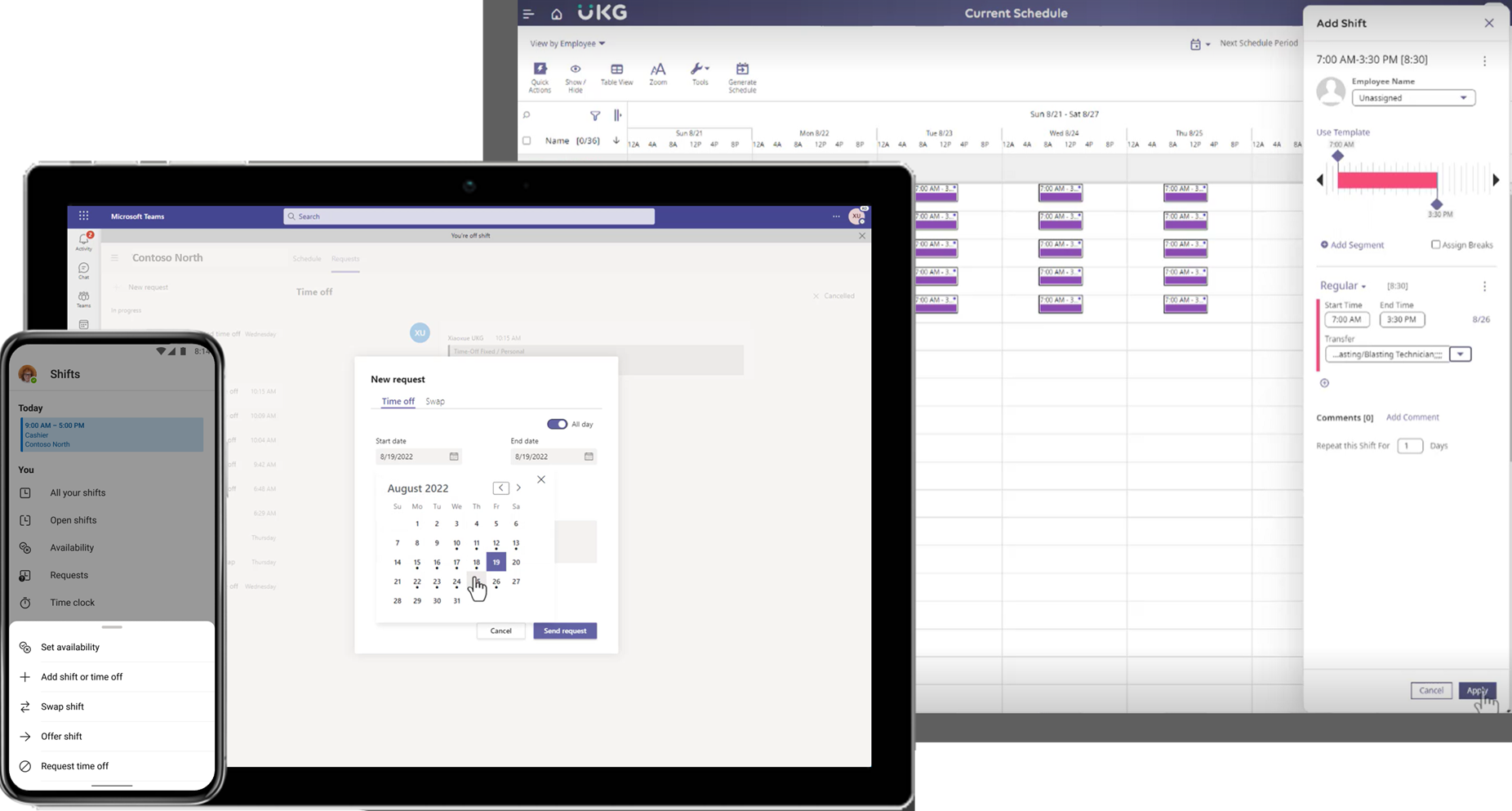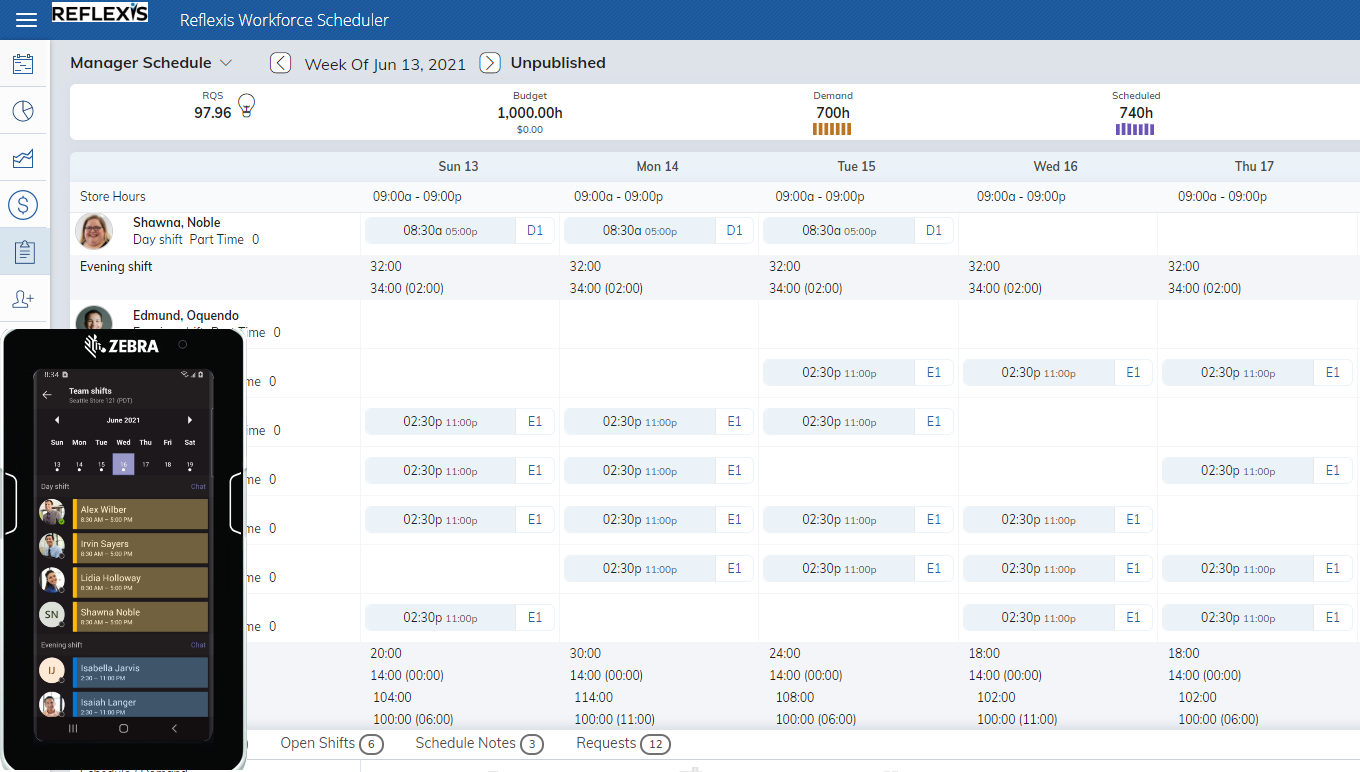Vagtforbindelser
Oversigt
Med Shifts-connectors kan du integrere Shifts, som er værktøjet til styring af tidsplaner i Microsoft Teams, med dit system til styring af arbejdsstyrken (WFM). Når du har konfigureret en forbindelse, kan frontlinjemedarbejderne uden problemer få vist og administrere deres tidsplaner i dit WFM system inde fra Skift.
Når du forbinder dit WFM system til Teams, bliver din frontlinearbejdsstyrke i stand til at administrere tidsplaner mere effektivt og strømliner de daglige processer for større engagement og produktivitet. Dine frontlinjemedarbejdere har ét sted, hvor de kan planlægge, kommunikere og samarbejde, så de kan få arbejdet fra hånden, uanset hvor de er, på alle enheder.
I denne artikel får du et overblik over Shifts-connectors, og hvordan de fungerer.
Sådan fungerer Shifts-connectors
Forbindelsessynkroniseringsdata mellem dit WFM system og Skift, hvilket bringer organisationens tidsplaner ind i Teams. Vagter er stedet, hvor dine frontlinjemedarbejdere engagerer sig i deres planlægningsbehov. Dit WFM system er postsystemet for forretningsregler, overholdelse af angivne standarder og intelligens.
Dataflows via connectoren på begge måder for at sikre, at tidsplaner altid er opdaterede. Tidsplaner i dit WFM system synkroniseres til Skift. Og ændringer af tidsplaner i Skift synkroniseres tilbage til dit WFM system. Som postsystem gennemtvinges alle forretningsregler af dit WFM system, før data gemmes på Skift.
Administrerede Shifts-forbindelser
Administrerede Shifts-connectors er forbindelser, der er udviklet i samarbejde med vores partnere. Administrerede connectors hostes og administreres enten af os eller vores partnere. Med administrerede connectors kræves der kun minimal konfiguration.
| Stik | Beskrivelse | Forudsætninger |
|---|---|---|
| Microsoft Teams Shifts-connector til Blue Yonder | Brug denne connector til at integrere Shifts med Blue Yonder Workforce Management. Denne connector hostes og administreres af Microsoft. | Forudsætninger for konfiguration af en forbindelse:
|
| Microsoft Teams Shifts-connector til UKG Pro-Workforce Management | Brug denne connector til at integrere Skift med UKG Pro-Workforce Management (UKG Pro-WFM). Denne connector hostes og administreres af Microsoft. | Se Forudsætninger og krav til Teams Shifts-connectoren til UKG Pro-Workforce Management. |
| Reflexis Shifts-connector til Microsoft Teams | Brug denne connector til at integrere Shifts med Reflexis Workforce Management. Denne connector hostes og administreres af Zebra. | Du kan få mere at vide ved at gå til https://connect.zebra.com/microsoft-connectors. |
Microsoft Teams Shifts-connector til Blue Yonder
Teams Shifts-connectoren til Blue Yonder er et førstepartstilbud, der hostes og administreres af Microsoft. Med denne connector kan du integrere Skift med Blue Yonder Workforce Management (Blue Yonder WFM) version 2020.3, 2021.1 eller 2021.2 for at administrere dine tidsplaner og holde dem opdateret.
Bemærk!
Hvis du har Blue Yonder WFM version 2020.3 eller 2021.1, skal du anvende programrettelsen 2020.3.0.4 eller 2021.1.0.3. Denne programrettelse løser et problem, hvor brugerne får en vedvarende fejlmeddelelse i Skift. Det løser også et problem, der forhindrer brugerne i at opdatere deres tilgængelighed i skift.
Frontlineadministratorer kan:
- Publicer vagter og tidsplaner i Blue Yonder WFM og få dem vist i Skift.
- Opret, administrer og tildel åbne vagter i Blue Yonder WFM og få dem vist i Skift.
- Tildel åbne skiftehold, der blev oprettet i Blue Yonder WFM i skift.
- Opret, rediger og slet fridag i Blue Yonder WFM og få vist i Skift.
- Få vist og godkend tidsplananmodninger fra arbejdere i både Blue Yonder WFM og Skift.
- Angiv og opdater arbejdertilgængelighed i Blue Yonder WFM og få vist i skift.
Frontlinjearbejdere kan:
- Se deres egne og deres teams vagter og tidsplaner i skiftehold.
- Anmod om fridag, åbne vagter og skift i skiftehold.
- Angiv deres tilgængelighed i Skift.
Følgende handlinger understøttes ikke i øjeblikket:
- Tilføj, rediger, slet, gem eller publicer skift i skift.
- Tilføj, rediger, slet, gem eller udgiv fri i Skift.
- Tilføj, rediger, slet, gem eller publicer åbne skift i Skift.
Når en frontlinjeadministrator eller arbejder forsøger at udføre nogen af disse handlinger i Skift, modtager vedkommende en meddelelse om, at handlingen ikke understøttes.
Eksempelscenarie
Eden, leder, publicerer en tidsplan i Blue Yonder WFM, som synkroniseres med Skift i Teams via connectoren. Alex, som er medarbejder, får besked i Teams på sin mobilenhed og ser sin tidsplan og tildelte vagter.
Alex skal tage fri og anmode om en fridag ved hjælp af Skift. Anmodningen sendes til Blue Yonder WFM via connectoren. Blue Yonder WFM sikrer, at anmodningen overholder forretningsregler, og at anmodningen oprettes. Eden ser og godkender anmodningen i Blue Yonder WFM, og godkendelsen synkroniseres til Teams. (Eden kan også se og godkende anmodningen i Skift). Alex får besked i Teams om, at hans anmodning er godkendt og ser hans opdaterede tidsplan.
Alex vil gerne skifte skiftehold med en kollega. I Skift får Alex vist en liste over alle skiftehold, der er berettiget til en swap baseret på forretningsregler i Blue Yonder WFM. Alex vælger et skiftehold, der i øjeblikket er tildelt Gena. Gena får besked i Teams på deres mobilenhed og accepterer swapanmodningen. Eden ser og godkender anmodningen i Skift, og godkendelsen synkroniseres med Blue Yonder WFM. (Eden kan også se og godkende anmodningen i Blue Yonder WFM). Alex og Gena får besked i Teams og får vist deres opdaterede tidsplaner.
Konfigurer en forbindelse til Blue Yonder Workforce Management
Integration af Shifts med Blue Yonder WFM ved hjælp af connectoren kræver blot nogle få trin. Du kan bruge guiden Skifts-connector i Microsoft 365 Administration til at oprette en forbindelse. Guiden konfigurerer connectoren på baggrund af de indstillinger, du vælger, og opretter forbindelsen. Hvis du foretrækker at bruge PowerShell, leverer vi også PowerShell-scripts, som du kan bruge til at oprette forbindelse.
Du kan finde en trinvis vejledning i:
- Brug guiden Skifts-connector til at forbinde Shifts med blåt Workforce Management
- Brug PowerShell til at forbinde Skift til Blue Yonder Workforce Management
Når en forbindelse er konfigureret, kan du til enhver tid opdatere og ændre forbindelsesindstillingerne efter behov. Du kan få mere at vide under:
- Brug Microsoft 365 Administration til at administrere din Shifts-forbindelse til Blue Yonder-Workforce Management
- Brug PowerShell til at administrere din Skift-forbindelse til Blue Yonder-Workforce Management
Hvad angår selve connectoren, behøver du ikke at bekymre dig om opgraderinger eller vedligeholdelse. Det tager vi os af.
Microsoft Teams Shifts-connector til UKG Pro-Workforce Management
Teams Shifts-connectoren til UKG Pro-Workforce Management er et førstepartstilbud, der hostes og administreres af Microsoft. Med denne connector kan du integrere Skift med UKG Pro-Workforce Management (UKG Pro-WFM) for at administrere dine tidsplaner og holde dem opdateret.
Frontlineadministratorer kan:
- Publicer vagter og tidsplaner i UKG Pro-WFM, og få dem vist i skift.
- Opret, få vist, administrer og tildel åbne vagter i UKG Pro-WFM og skift på Teams-skrivebords- og Teams-webapp. I øjeblikket kan ledere ikke få vist eller tildele åbne skift i skiftehold på Teams Mobile.
- Opret, rediger og slet fridag i UKG Pro-WFM og vis i Skift.
- Få vist og godkend tidsplananmodninger fra arbejdere i både UKG Pro-WFM og Skift.
- Angiv og opdater arbejdertilgængelighed i UKG Pro-WFM og visning i skiftehold.
Frontlinjearbejdere kan:
- Se deres egne og deres teams vagter og tidsplaner i skiftehold.
- Anmod om fri, få vist oplysninger om fridag, og få vist teamets åbne vagter i skiftehold.
- Vis og poster timeseddelposter i skiftehold.
- Anmod om åbne vagter, byt om på vagter, og tilbyd et skift til et bestemt teammedlem i Skiftehold.
- Angiv deres tilgængelighed i Skift på Teams Mobile.
Følgende handlinger understøttes ikke i øjeblikket:
- Tilføj, rediger, slet, gem eller publicer skift i skift.
- Tilføj, rediger, slet, gem eller udgiv fri i Skift.
- Tilføj, rediger, slet, gem eller publicer åbne skift i Skift.
Når en frontlinjeadministrator eller arbejder forsøger at udføre nogen af disse handlinger i Skift, modtager vedkommende en meddelelse om, at handlingen ikke understøttes.
Eksempelscenarie
Ravi, der er leder, publicerer en tidsplan i UKG Pro-WFM, som synkroniseres med Skift i Teams via connectoren. Camille, der er medarbejder, får besked i Teams på sin mobilenhed og ser hendes tidsplan og hendes teams tidsplan. I de tildelte vagter kan Camille også se detaljerede oplysninger, f.eks. opgaver, der er angivet af lederen.
Camille skal tage fri og anmode om en fridag ved hjælp af Skiftehold. Anmodningen sendes til UKG Pro-WFM via connectoren. UKG Pro-WFM sikrer, at anmodningen overholder forretningsregler, og at anmodningen oprettes. Ravi ser og godkender anmodningen i UKG Pro-WFM, og godkendelsen synkroniseres til Teams. (Ravi kan også se og godkende anmodningen i Skift). Camille får besked i Teams om, at anmodningen er godkendt og ser hendes opdaterede tidsplan.
Camille vil skifte skiftehold med en kollega. I Skift ser Camille en liste over alle skiftehold, der er berettiget til en swap baseret på forretningsregler i UKG Pro-WFM. Camille vælger et skiftehold, der i øjeblikket er tildelt Kristen. Kristen får besked i Teams på sin mobilenhed og accepterer swapanmodningen. Ravi ser og godkender anmodningen i Skift, og godkendelsen synkroniseres med UKG Pro-WFM. (Ravi kan også se og godkende anmodningen i UKG Pro WFM). Camille og Kristen får besked i Teams og får vist deres opdaterede tidsplaner.
Konfigurer en forbindelse til UKG Pro-Workforce Management
Integration af Shifts med UKG Pro-WFM ved hjælp af connectoren kræver blot nogle få trin. Du kan bruge guiden Skifts-connector i Microsoft 365 Administration til at oprette en forbindelse. Guiden konfigurerer connectoren på baggrund af de indstillinger, du vælger, og opretter forbindelsen. Hvis du foretrækker at bruge PowerShell, leverer vi også PowerShell-scripts, som du kan bruge til at oprette forbindelse.
Du kan få flere oplysninger om forudsætninger i:
Du kan finde en trinvis vejledning i:
- Brug guiden Skifts-connector til at forbinde Skift til UKG Pro-Workforce Management
- Brug PowerShell til at oprette forbindelse mellem Skift og UKG Pro-Workforce Management
Når en forbindelse er konfigureret, kan du til enhver tid opdatere og ændre forbindelsesindstillingerne efter behov. Du kan få mere at vide under:
- Brug Microsoft 365 Administration til at administrere din Skift-forbindelse til UKG Pro-Workforce Management
- Brug PowerShell til at administrere din Skift-forbindelse til UKG Pro-Workforce Management
Hvad angår selve connectoren, behøver du ikke at bekymre dig om opgraderinger eller vedligeholdelse. Det tager vi os af.
Reflexis Shifts-connector til Microsoft Teams
Reflexis Shifts-connectoren til Microsoft Teams hostes og administreres af Zebra. Med denne connector kan du integrere Skift med Reflexis Workforce Management (WFM) for at administrere dine tidsplaner og holde dem opdateret.
Frontlinjemedarbejdere har adgang til deres tidsplan i Skift i Teams, og deres anmodninger synkroniseres fra Shifts til Reflexis WFM. Status for anmodninger og skift, der er oprettet i Reflexis WFM synkroniseres med Skift i Teams. Denne løsning er tilgængelig i Reflexis WFM version 4.3.2, 4.4 og 4.5.
Du kan få mere at vide ved at gå til https://connect.zebra.com/microsoft-connectors.
Frontlineadministratorer kan:
- Publicer vagter og tidsplaner i Reflexis WFM og få dem vist i Skift.
- Rediger skift i Reflexis WFM.
- Opret, administrer og tildel åbne skift i Reflexis WFM og få dem vist i Skift.
- Få vist skift i både Reflexis WFM og Shifts.
- Opret, rediger og slet fridag i Reflexis WFM og vis i Skift.
- Få vist og godkend tidsplananmodninger fra arbejdere i både Reflexis WFM og Skift.
Frontlinjearbejdere kan:
- Se deres egne og deres teams vagter og tidsplaner i skiftehold.
- Anmod om fri, anmod om åbne vagter, og byt om på og tilbyt skift i skiftehold.
- Vis oplysninger om fridag i Skiftehold.
- Få vist deres teams åbne vagter i skiftehold.
Følgende handlinger understøttes ikke i øjeblikket:
- Tilføj, rediger, slet, gem eller publicer skift i skift.
- Tilføj, rediger, slet, gem eller udgiv fri i Skift.
- Tilføj, rediger, slet, gem eller publicer åbne skift i Skift.
- Angiv og opdater arbejdertilgængelighed i Reflexis WFM og visning i skiftehold (frontlinjeledere)
- Tildel åbne skiftehold, der blev oprettet i Reflexis WFM i skiftehold (frontlinjeadministratorer)
- Angiv tilgængelighed i skiftehold (frontlinearbejdere)
- Få vist og poster timeseddelposter i skiftehold (frontlinjearbejdere)
Eksempelscenarie
Diego, der er leder, publicerer en tidsplan i Reflexis WFM, som synkroniseres med Shifts i Teams via connectoren. Hayden, en medarbejder, får besked i Teams på sin mobilenhed og får en visning af deres (og deres teams) nye tidsplan. Hayden kan også se detaljerede oplysninger, f.eks. opgaver, der er angivet af lederen, inden for de tildelte vagter.
Hayden ønsker at tage en kort ferie og anmoder om en fridag ved hjælp af skiftehold. Anmodningen sendes til Reflexis WFM via connectoren. Reflexis WFM sikrer, at anmodningen overholder forretningsreglerne og derefter opretter anmodningen. Diego ser og godkender anmodningen i Reflexis, og godkendelsen synkroniseres til Teams. (Diego kan også se og godkende anmodningen i Skift). Hayden får besked i Teams om, at anmodningen er blevet godkendt, og gennemgår deres opdaterede tidsplan.
I et andet eksempel ønsker Hayden at skifte skiftehold med en kollega. I Shifts får Hayden vist en liste over swap-berettigede skift baseret på forretningsparametre, der er angivet i Reflexis WFM. Hayden vælger et skiftehold, der i øjeblikket er tildelt Joanna. Joanna får besked i Teams på sin telefon og accepterer swapanmodningen i appen. Diego ser og godkender anmodningen i Skift, og godkendelsen synkroniseres med Reflexis WFM. (Diego kan også se og godkende anmodningen i Reflexis WFM). Hayden og Joanna får hver besked i Teams og får vist deres respektive opdaterede tidsplaner.
Oversigt over konfiguration af forbindelse
Forudsætninger for konfiguration af en forbindelse
- Reflexis WFM version 4.3.2 eller nyere
- Microsoft Teams og appen Skifts
- Alle arbejderes data er synkroniseret mellem Reflexis WFM og Teams
Her er en oversigt over processen til konfiguration af forbindelse.
Registrer en ny app i Microsoft Entra ID, som bruges til at kommunikere med Skift.
Notér det klient-id og den hemmelighed, der genereres af registreringen.
Giv tilladelser til Microsoft Graph API til den app, du har registreret.
Brug klient-id'et og hemmeligheden til at konfigurere appen WFM til at oprette forbindelse til Teams via connectoren.
Synkroniser én gang for at importere grundlæggende data for at tilknytte enheder mellem Teams og Reflexis WFM.
Log på Teams, og gå til appen Skift.
Tidsplandata synkroniseres fra Reflexis WFM til Skift, når en tidsplan publiceres, og arbejderes tidsplaner og skift vises i skiftehold. Shifts kommunikerer med Reflexis WFM for at synkronisere ændringer, der skete i Skift.